Jak zjistit, jaké aplikace vyčerpávají baterii vašeho počítače Mac

Vaše Mac sleduje na několika místech "energetický dopad" každé spuštěné aplikace. Stejně jako na iPhonu nebo iPadu, můžete vidět přesně, která aplikace používají nejvíce energie, a odpovídajícím způsobem upravovat své použití, aby nedošlo k vyčerpání šťávy.
Aplikace nejsou samozřejmě jedinou věcí, . Hardwarové komponenty, jako je displej, Wi-Fi a Bluetooth, budou využívat energii baterie, pokud jsou k dispozici, takže tento seznam aplikací je pouze částí obrázku, ale je to velká a jedna, která má spravedlivé množství
Zjistěte, zda aplikace používají značnou energii
SOUVISEJÍCÍ: Jak zjistit, jaké aplikace vybíjí baterii na iPhone nebo iPadu
Vzhledem k tomu, že OS X 10.9 Mavericks bar poskytuje užitečný seznam "aplikací využívajících značné množství energie". Pokud se zdá, že vaše baterie vypadá rychleji než obvykle, rychlým klepnutím na nabídku baterií na panelu nabídek Macu se zobrazí seznam nejčastěji používaných aplikací
Když kliknete na ikonu nabídky, v nabídce se objeví zpráva "Shromažďování informací o spotřebě energie", za nímž krátce následuje seznam "Aplikace používající významnou energii". Pokud žádná aplikace nepoužívá větší množství energie , zobrazí se místo toho zpráva "Žádné aplikace používající významnou energii".
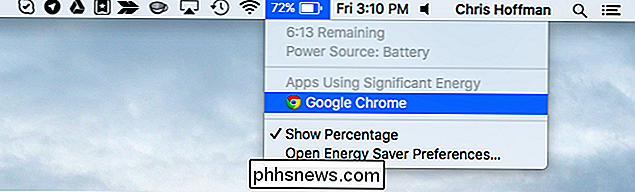
Možná se zajímáte, co App že se jedná o "významné množství energie". Dokumenty společnosti Apple uvádějí, že se jedná o aplikace, které "spotřebovávají nadstandardní energii z baterie."
Je obvyklé, že se zde zobrazují některé typy aplikací v závislosti na tom, co dělají. Například pokud hrajete náročnou hru, používá se velké množství energie a objeví se zde. Pokud komprimujete video v multimediální aplikaci, používá se mnoho cyklů procesoru a objeví se zde.
SOUVISEJÍCÍ: Řešení problémů s počítačem se sledováním aktivity
Některé aplikace se však mohou objevit zde protože jsou ve srovnání s jinými aplikacemi neúčinné. Google Chrome se nám líbí, ale často se zde objevuje, protože není nikde blízké jako energeticky úsporný prohlížeč Safari Apple na počítači Mac. Pokud jste zoufale potlačeni více výdrže baterie, můžete v těchto případech vyzkoušet aplikaci Safari namísto prohlížeče Google Chrome.
Mohou se zde zobrazovat další aplikace, protože fungují špatně. Například aplikace se chybí a začne používat 99% CPU, objeví se zde. Pokud se zde objeví nějaká aplikace a myslíte si, že by to neměla, zkuste aplikaci zavřít a znovu ji otevřít.
Pokud v nabídce baterie v počítači Mac nevidíte vůbec, je třeba povolit nabídku baterie ikona. Chcete-li tak učinit, klepněte na nabídku Apple na liště nabídek a vyberte "Systémové předvolby". Klepněte na ikonu "Úspora energie" a zaškrtněte volbu "Zobrazit stav baterie v nabídce" v dolní části okna. > Prohlédněte si každou žádost o využití energie
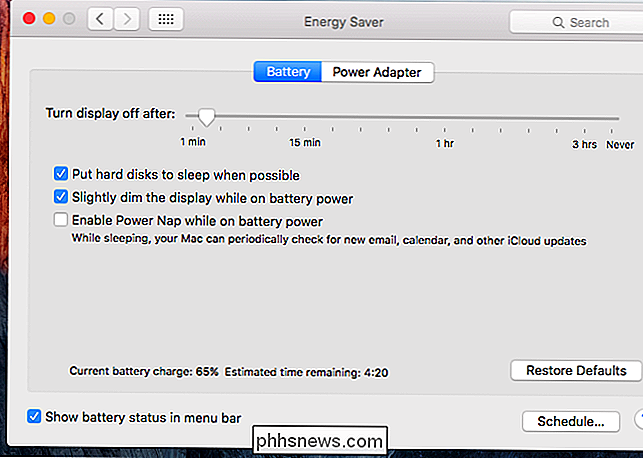
Apple se pokouší zjednodušit věci a vystavit většině uživatelů pouze základní informace o využití energie. To je důvod, proč OS X poukazuje pouze na několik konkrétních energetických prasátek, než aby vám poskytl úplný seznam o tom, jak moc se každá aplikace používá, jak můžete na mobilních operačních systémech, jako je vlastní iOS a Google Android.
seznam aplikací, které používají nejvíce energie baterie. Tyto informace naleznete ve stále užitečné aplikaci Monitor aktivity. Chcete-li se k němu dostat, můžete v nabídce stavu baterie kliknout na název aplikace v části "Aplikace používající významnou energii". Můžete také otevřít monitor aktivity přímo. Chcete-li tak učinit, stisknutím klávesy Command + Space otevřete vyhledávání Spotlight, zadejte "Activity monitor" a stiskněte klávesu Enter. Můžete také otevřít okno Finder, v bočním panelu zvolit složku "Aplikace", dvakrát kliknout na složku "Nástroje" a dvakrát kliknout na aplikaci "Activity Monitor".
Klikněte na záložku "Energy" okna sledování činnosti. Každá aplikace v seznamu zde má skóre "Energetický dopad". Systém Mac OS X vypočítává toto skóre na základě využití procesoru, disku a sítě. Čím je číslo vyšší, tím větší dopad má aplikace na životnost baterie

Ve výchozím nastavení je seznam seřazen podle aktuálního "energetického dopadu" každé aplikace - to znamená, jak velký dopad má aplikace na životnost baterie nyní.
Můžete seřadit seznam podle průměrného dopadu energie kliknutím na nadpis. Zobrazí se průměrný dopad každé aplikace na spotřebu energie, který vám dá lepší představu o tom, jak velký dopad má každá aplikace na baterii, a nikoliv jen na tom, co v té chvíli používá vaši baterii
. "Skóre není vědecké míry skutečné spotřeby energie. Je to pouze hrubý odhad založený na tom, kolik aplikace používá váš CPU, disk, síť a jiný hardware.
Průměrný dopad na energii vám ukáže data na základě posledních osmi hodin, kdy byl Mac spuštěn. Pokud systém Mac nepracuje osm hodin od posledního spuštění, zobrazí se data od poslední bootování.
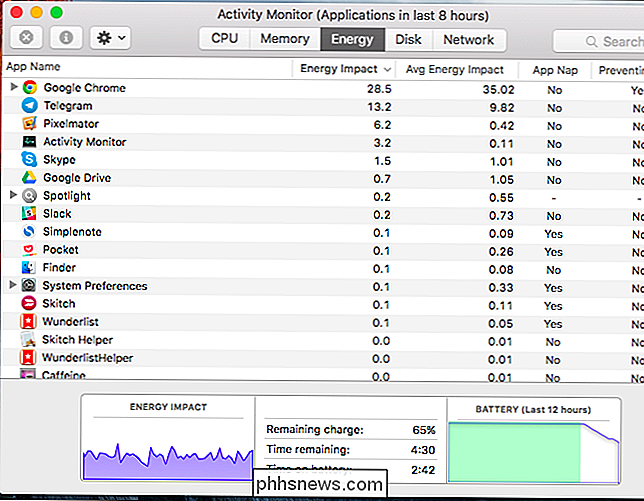
Řekněme například, že váš počítač Mac byl napájen sedm hodin denně od 12 hodin do 19:00. Mac byl po celou noc v režimu spánku a byl zapnutý v 9 hodin. V 10 hodin jste otevřeli monitor aktivity a podívali se na údaje o spotřebě energie. Zobrazovala by údaje založené na období od 12:00 do 17:00 a v době od 9:00 do 10:00. Čas, kdy byl počítač Mac v režimu spánku nebo režimu hibernace, se nezapočítává do osmi hodin.
Údaje o "Průměrném dopadu energie" jsou také uchovávány pro běžné aplikace, které však již byly uzavřeny. Tyto aplikace se v seznamu zobrazí šedě, ale uvidíte jejich průměrný dopad na energii. Pokud například hrajete hru a zavřete ji, objeví se zde.
Jak ušetřit výkon baterie
SOUVISEJÍCÍ:
Jak zvýšit životnost baterie vašeho MacBooku Pokud aplikace používá hodně energie, můžete tuto aplikaci zavřít nebo přepnout na alternativní aplikaci, která je méně náročná - přinejmenším v případech, kdy potřebujete, aby vaše baterie trvala co nejdéle. Během spouštění můžete zabránit spouštění aplikací, což jim zabrání v používání baterie na pozadí, dokud je nespustíte. Pokud aplikace špatně pracuje, můžete problém vyřešit tím, že zavřete aplikaci a znovu ji otevřete. Neexistuje nic kolem toho - aplikace, které používáte hodně, budou mít znatelný dopad na energii.
Ale vylepšení seznamu běžících aplikací není jediným způsobem, jak šetřit energii. Ztlumení displeje MacBooku a úprava dalších nastavení úspory energie může mít velký dopad. Podívejte se na náš návod k ukládání životnosti baterie MacBooku pro více informací.

Jak utéct zařízení Android a obnovit jej do továrního nastavení
Přichází čas v životě každého mobilního uživatele, když potřebuje obnovit tovární nastavení svého zařízení. Možná ho potřebujete prodat, nebo možná je to prostě vyhýbavé a chcete začít od začátku. Naštěstí trvá jen pár minut. Jak obnovit tovární nastavení zařízení z operačního systému Je-li vaše zařízení plně funkční, měli byste být schopni obnovit tovární nastavení z nabídky Nastavení.

Proč byste již neměli používat systém Windows XP
I když byl systém Windows XP propuštěn v roce 2001, je to stále skvělý operační systém. Je stabilní, má tlačítko Start a dokončí práci. Proto jsou doslova stovky milionů počítačů, které je stále instalují. Je to tak populární, ve skutečnosti, že je to druhý nejvíce nainstalovaný operační systém na světě, jen trochu za Windows 7.Bohužel to není opravdu dobrá věc. D



